Você escolheu o Adobe Lightroom como seu editor? Você também pode tentar importar HEIC para Lightroom e ajuste alguns parâmetros para melhorar a aparência da imagem. Independentemente de sua nova técnica de compactação que pode tornar o tamanho do arquivo menor que JPEGs e PNG, o formato HEIC tem desvantagens. Como os dispositivos da Apple adotam o formato de imagem, às vezes editar o arquivo em um editor pode se tornar uma dor de cabeça. Reserve algum tempo lendo este artigo para saber qual pode ser o motivo e como fazer o arquivo HEIC funcionar em seu editor de imagens, como o Lightroom.
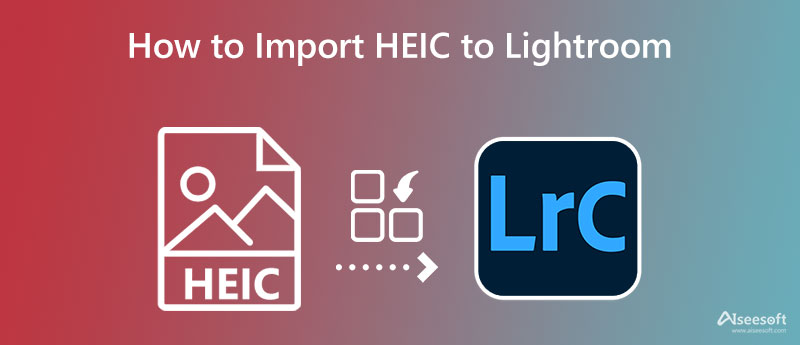
Após o lançamento deste formato da Apple, HEIC começa a criar seu caminho para se tornar um dos melhores formatos de imagem que você pode usar. Devido à sua eficiência na compactação, os usuários da Apple aproveitam essa força e, por isso, economizam mais espaço hoje do que usando o antigo formato JPEG ou JPG.
Ao usar o Lightroom Classic, o Lightroom e o Camera Raw aceitam amplamente o HEIC como um dos mais novos formatos de imagem para edição. No entanto, há momentos em que o HEIC não pode ser aberto em um aplicativo Lightroom, especialmente no sistema operacional Windows. Se você encontrou esse problema, verifique novamente se a versão do Lightroom é a mais recente.
Assim, a versão Windows do Lightroom está tendo problemas para abrir o arquivo porque o formato não é suportado nativamente em uma área de trabalho. Algumas versões não, e algumas sim. Nesse caso, você precisará instalar uma extensão para fazer o arquivo HEIC funcionar com o Lightroom no Windows.
O Lightroom pode abrir arquivos HEIC? Sim pode. No entanto, há algum erro ao importar o arquivo HEIC no referido aplicativo. Nessa situação, você deve verificar se o arquivo HEIC está corrompido porque, se estiver, você receberá uma notificação de que o arquivo não tem suporte ou está corrompido.
Como a versão para Mac do Lightroom não apresenta muitos problemas ao lidar com o arquivo HEIC, talvez seja necessário saber como importar a imagem no Lightroom. Se você é um usuário do Windows, precisa saber como importar o arquivo HEIC no Windows. Você pode seguir as etapas abaixo se não souber como fazê-lo. Quando o Lightroom não estiver instalado no seu dispositivo Windows, você pode acessar o site oficial da Adobe e baixar a versão oficial do Lightroom lá. Depois disso, você pode começar a ler as informações sobre como importar o HEIC para o Lightroom.
Como fazer upload de imagens HEIC usando a versão Mac do Lightroom:
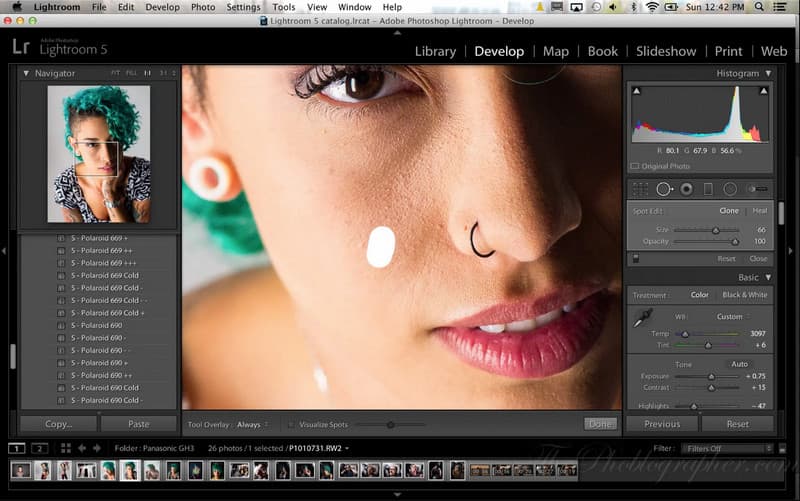
Como abrir arquivos HEIC usando o Lightroom no sistema operacional Windows:
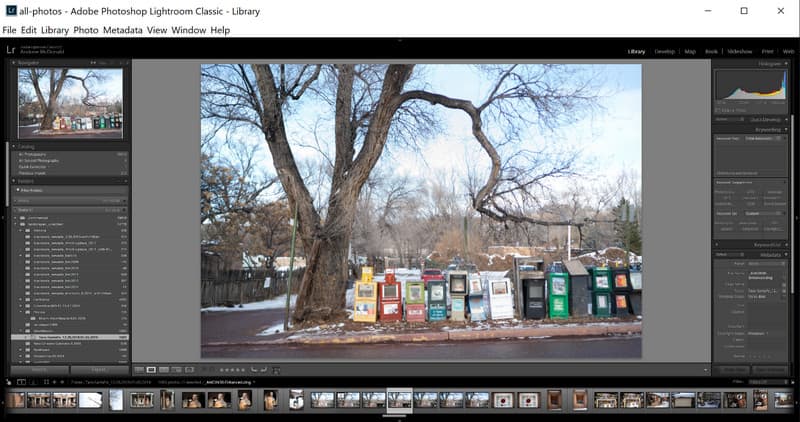
O Lightroom suporta HEIC? Sim; depende do seu sistema operacional e versão. Mas se você não tem certeza se sim ou não, pode tentar converter o formato em um formato compatível para carregar o arquivo HEIC, transformando-o rapidamente em JPG. Aiseesoft HEIC Converter é uma solução completa que você precisará para alterar o formato de arquivo HEIC para um formato compatível.
Mesmo que você não tenha experiência em converter arquivos HEIC, você ainda pode superá-lo ao escolher este conversor. Depois de converter o arquivo HEIC, você nunca encontrará um problema de importação para a imagem no Lightroom, pois o Adobe Lightroom oferece suporte a JPEG/JPG e PNG. Portanto, se você deseja converter o arquivo HEIC, pode começar a refazer as etapas que incluímos abaixo para obter a saída final com facilidade.
Passos sobre como usar o Aiseesoft HEIC Converter:
100% seguro. Sem anúncios.
100% seguro. Sem anúncios.
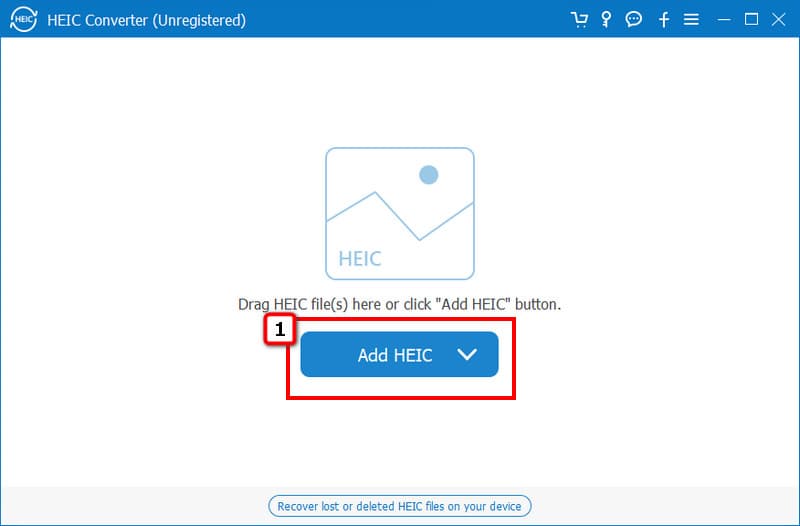

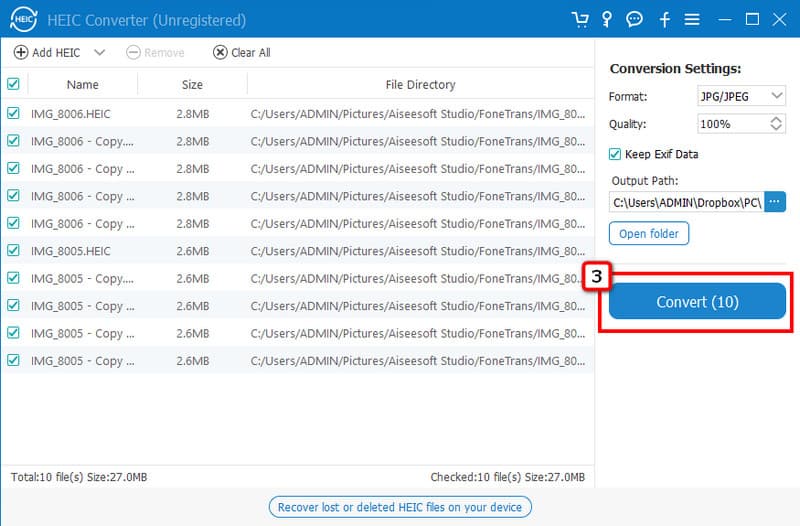
Melhorar a qualidade da imagem no Lightroom é difícil?
Iniciantes terão dificuldade melhorando a qualidade da imagem no Lightroom porque há muitas coisas que você precisará ajustar. Mas, você pode ler alguns tutoriais para fazer isso de forma eficaz e melhorar a qualidade.
Preciso de uma conexão com a Internet para usar o Lightroom?
Mesmo sem estar conectado à internet, você pode usar o Lightroom para editar e carregar imagens facilmente. Embora às vezes você precise baixar extensões para ele, a conexão geral não é necessária para usar este editor.
Quanto custa um plano no Lightroom?
Como a Adobe não oferece suporte a um plano perpétuo, é o mesmo que o Lightroom. Você pode usá-lo por um mês sem limitações e 1 TB de espaço gratuito por $ 9.99/mês. O preço pode variar dependendo da localização do usuário.
Conclusão
Essa é toda a informação que você vai precisar! Além disso, você pode converter HEIC para Lightroom se tiver uma chance, ainda há uma maneira mais eficaz de converter os arquivos HEIC: Aiseesoft HEIC Converter. Porque este software suporta processos de conversão em lote, rápidos e seguros que todos os outros conversores não oferecem. Você tem mais perguntas sobre este tópico? Mencione-o abaixo e pergunte-nos para que possamos ajudá-lo a resolver o problema!

Aiseesoft HEIC Converter é o software profissional para converter fotos de iPhone/iPad/iPod de HEIC para JPG/PNG no Windows/Mac sem comprimir a qualidade da imagem.
100% seguro. Sem anúncios.
100% seguro. Sem anúncios.